WordPress SEO: ランキングを改善するための 31 以上のベスト プラクティス
公開: 2023-01-31(この投稿にはアフィリエイト リンクが含まれています。私の完全な開示を読んでください。)
SEO についてよく耳にしますが、統計を見ると、WordPress の SEO も非常に重要であると言えます。 WordPressの人気から始めましょう。
WordPressがすべての Web サイトの 43%を支えていることをご存知ですか?
これは、WordPress がインターネットの 3 分の 1 以上を管理していることを意味します!
これらの統計により、多くの人が WordPress を Web サイトの CMS として選択しています。 別の要因である検索エンジンのランキングに関して、WordPress はSEO に適していると聞いたことがあるかもしれません。
これらの要因は両方とも真実ですが、WordPress だけでウェブサイトのランクを上げることができると信じている場合は、実際の状況を誤解している可能性があります.
WordPress には素晴らしい SEO ツールとプラグインがありますが、検索エンジンでのウェブサイトのランク付けに役立つわけではありません。 WordPress は単なるコンテンツ管理システムです。
WordPress の機能とプラグインのおかげで、多くの技術的および SEO のベスト プラクティスは非常にシンプルです。 ただし、Web サイトをランク付けするには、WordPress Web サイトを検索エンジン用にカスタマイズして、Web サイトを簡単にクロールし、Web サイトにとって何が重要かを指示できるようにする必要があります。
このガイドでは、30 を超える SEO のベスト プラクティスを取り上げ、ランクを上げるためのヒントを共有し、それらを WordPress Web サイトに実装する方法を説明します。
要するに: WordPress をウェブサイトにインストールした後、良い SERP ランキングを達成するための変更を最大化するために必要なすべての設定とカスタマイズを行います。
したがって、あなたが WordPress SEO の初心者であろうと経験豊富なプロであろうと、この投稿のヒントが役立つことを願っています.
- WordPressのSEOとは?
- WordPressのSEOが重要な理由
- 最高の WordPress SEO フレンドリーなホスティング
- 1. 信頼できる Web ホスティング プロバイダーを選択する
- 最高のWordPress CMS基本設定
- 2. 検索エンジンの表示設定を確認する
- 3. ご希望のドメイン名を設定します
- 4. パーマリンク構造を設定する
- 5. ブログのコメントに手動承認を要求する
- 最高の WordPress SEO プラグイン
- 6. オールインワン SEO プラグインをインストールする
- 7. 価値の低いコンテンツをインデックスから除外する
- 8. XML サイトマップを生成する
- 9. WordPress SEOを最適化するためのその他のYoast SEOプラグイン設定
- Googleサーチコンソール
- 10. ウェブサイトを Google Search Console に接続する
- 11. Google Search Console 内で XML サイトマップを送信する
- WordPress SEOのテーマ
- 12.SEOに適したテーマをインストールする
- 13. ナビゲーションとメニューの設定をカスタマイズする
- 14.レスポンシブでモバイルフレンドリーなウェブサイトを作成する
- 15. WordPress ウェブサイトに AMP を実装することを検討する
- 投稿とページのWordPress SEO
- 16.「クリックに値する」タイトルを書く
- 17. SEOに適したURLスラッグを設定する
- 18. ヘッダーを使用して階層を作成する
- 19. さまざまなリンク属性を理解する
- 20. 関連コンテンツへの内部リンク
- 21.画像に代替テキストを追加する
- 22. 説得力のあるメタディスクリプションを書く
- 23. 画像とグラフィックを使用する
- WordPress SEOでウェブサイトをスピードアップ
- 24. 大きな画像を圧縮する
- 25. WordPress テーマをクリーンアップする
- 26. キャッシュプラグインでサーバーの負荷を軽減する
- 27. プラグインに夢中になるな
- セキュリティと安全のための WordPress SEO
- 28. WordPress サイトのセキュリティと安全性
- 29. SSL/HTTPS の使用を開始する
- WordPress SEO のその他のプラグインと設定
- 30. WordPress SEO 用の Akismet スパム対策プラグイン
- 31. GDPR Cookie の同意
- 32.ソーシャルメディアの統合とプラグイン
- 結論
WordPressのSEOとは?
WordPress を SEO 用に最適化する前に、SEO の意味を教えてください。 SEOは検索エンジン最適化の略です。
現在、WordPress はCMS (コンテンツ管理システム) であり、プログラミングやその他の特定の技術的知識がなくてもコンテンツを追加、編集、および管理できるソフトウェアを意味します。
コンテンツ管理システムは、技術者でなくてもコードを 1 行も書かずに Web サイトを作成できるようにするテクノロジです。
と、
WordPress SEO とは、WordPress Web サイトを最適化して SERP の結果を改善するために従わなければならない手順を指します。
WordPressのSEOが重要な理由
WordPress が SEO に最適であることはわかっていますが、WordPress SEO を最初に最適化することが重要である理由はわかりません。 これは、Web サイトに WordPress をインストールすると、デフォルト設定が適用されるためです。 そのため、Web サイトのニーズに合わせてこれらの設定を変更および最適化する必要があります。
このため、WordPress SEO を理解する必要があります。 ランキングを上げたい場合は、さまざまなテーマとプラグインをインストールする必要があります。
投稿全体を読み、WordPress Web サイトでこれらの手順を 1 つずつ実行してください。これらの設定についても説明します。
それでは、これらを 1 つずつ詳しく見ていきましょう。
最高の WordPress SEO フレンドリーなホスティング
1. 信頼できる Web ホスティング プロバイダーを選択する
Google はウェブサイトの速度を非常に重視しているため、この WordPress SEO ガイドの最初のステップは高速サーバーでウェブサイトをホストすることです。
サイトの読み込みに 3 秒以上かかる場合、サイトの直帰率が 32% 上昇する可能性があります。
高いパフォーマンス、アップタイム、およびセキュリティを提供する信頼できる会社によって Web サイトがホストされていることを確認してください。
WordPress は、高性能のプラットフォームをホストするのに最適な 3 つのホスティング プロバイダーについて言及しています。 これら 3 つの WordPress ホストは、驚異的な速度とセキュリティを提供する高速サーバーで Web サイトをホストする場合に最適です。
BlueHost、DreamHost、および SiteGround WordPress ホスティング プロバイダーを使用することをお勧めします。 また、既にウェブサイトをお持ちで、より堅牢なホスティング サーバーでホストしたい場合は、クラウド ホスティングを使用することをお勧めします。
参考文献: 2023 年に最適な 15 の WordPress ブログ ホスティング サイト
最高のWordPress CMS基本設定
信頼できるホストで Web サイトをホストした後、Cpanel を使用してサイトに WordPress をインストールできます。 WordPress ダッシュボードのいくつかの設定を変更して、WordPress SEO を今すぐ改善できます。
2. 検索エンジンの表示設定を確認する
次に、設定>>読み取り>>検索エンジンの可視性に移動します。 そのボックスのチェックを外して、「変更を保存」ボタンをクリックしてください。
これにより、検索エンジンは、Web サイトのランキングにとって重要な Web サイト上のページをクロールできるようになります。
そのため、このボックスのチェックを外すときは注意してください。 これにチェックを入れたままにしておくと、Googleがコンテンツをクロールできなくなるため、WebサイトはSEO死刑判決を受けます.
3. ご希望のドメイン名を設定します
任意のドメイン形式 (https://domain.com または https://www.domain.com) を選択できます。 これは、Web サイトの SEO には影響しません。
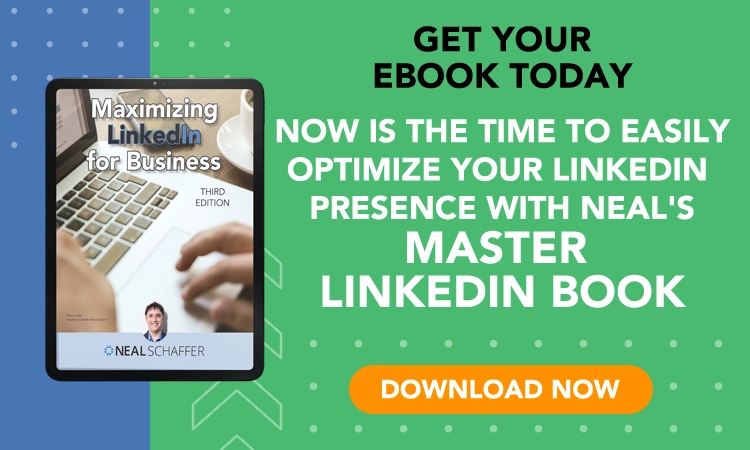
ただし、Google はこれらを 2 つの異なる URL と見なしているため、サイトにアクセスできるのはこれらのうちの 1 つだけであることを確認する必要があります。
このパスから変更を加えることができます。 [設定]>>[一般]>> に移動し、これら 2 つの間にいずれか 1 つの URL 形式を挿入します。
誰かが 2 番目の形式で Web サイトにアクセスしたい場合、WordPress は訪問者をリダイレクトするのに十分スマートであるため、2 番目の形式について心配する必要はありません。
ただし、この設定では、これらのいずれかを配置する必要があります。
4. パーマリンク構造を設定する
前述したように、WordPress にはさまざまなオプションがあり、ここでは Web サイトの URL を構造化するオプションがあります。
WordPress にはさまざまな可能性があるため、前述のように、1 つの構成を変更するだけで Web サイトの URL を構成することができます。
WordPress は当初 (https://domail.com/?p=123) のような URL を使用します。 ただし、これらの URL はユーザーフレンドリーでも検索エンジンフレンドリーでもありません。 ユーザーと検索エンジンのスパイダー (クローラー) は、この URL 形式からページの内容を識別できないため、この形式を変更することをお勧めします。
したがって、次のアクションを実行して、URL を SEO フレンドリーにします。
WordPressダッシュボード>>設定>>パーマリンク>>「投稿名」ボックスにチェックを入れ、「変更を保存」をクリックします。
5. ブログのコメントに手動承認を要求する
Web サイトにいくつかのコンテンツや投稿を公開した後、WordPress の SEO に悪影響を与える可能性のあるスパムやボットのコメントが Web サイトに届いていることに気付くでしょう。

これらのタイプのコメントはスパム的であり、膨大な量で提供され、SERP の結果で不利になる可能性があります。
この設定を使用すると、記事へのスパム コメントをフィルター処理して、SEO ランキングを向上させることができます。
WordPress のこの機能を使用すると、Web サイトのコメントを手動で受け入れることができます。
ダッシュボード>>設定>>ディスカッション>>コメントが表示される前に来てください。
両方のボックスにチェックを入れて、「変更を保存」を発行します。
最高の WordPress SEO プラグイン
6. オールインワン SEO プラグインをインストールする
SEO 機能で知られるYoast SEOプラグインについて聞いたことがあるかもしれません。
このツールは WordPress の SEO に役立ち、多数の機能を使用して Web サイトのさまざまな側面を簡単に最適化できます。 そのため、WordPress コミュニティは Yoast をオールインワン SEO ツールと呼んでいます。
Yoast は無料で使用でき、有料プランを選択すると、お得なサービスが提供されます。
Yoast をインストールするには、WordPress のダッシュボード>>プラグイン>>新しいプラグインの追加>>「Yoast」を検索>>インストールとアクティブ化に移動します。
参考文献:知っておくべきWordPress用の15の最高のSEOプラグイン
7. 価値の低いコンテンツをインデックスから除外する
Yoast SEO で調整する最初の設定はこれです。
このオプションは、Google にクロールしてもらいたいページのみをインデックスに登録するためのものです。 これは、検索者に価値を提供するページを意味します。 タグ ページやフォーマット ベースのアーカイブが情報のカテゴリに分類されることはめったにありません。そのため、一般的に、これらのタイプのページをクロールしないように Google に指示するのが WordPress SEO のベスト プラクティスです。
この設定をオフにするには、[ダッシュボード]>>[Yoast SEO]>>[検索の外観]>>[タクソノミー]>>[検索結果にタグを表示する] に移動します: off
8. XML サイトマップを生成する
XML サイトマップは、検索エンジンが Web サイトのコンテンツをすばやく見つけられるように、Web サイト上のすべての投稿とページを並べ替えた形式のリストです。
Yoast SEO を使用すると、XML サイトマップを簡単に作成できます。次の手順に従って、Web サイトのサイトマップを生成してください。
ダッシュボードのYoast SEOに移動>>一般>>機能>>スクロールして「XMLサイトマップ」を見つけてオンにします。
9. WordPress SEOを最適化するためのその他のYoast SEOプラグイン設定
Yoast SEO には変更可能な設定がいくつかありますが、SERP でのランクを上げるのに役立つ設定を選択できるように、ここにそれらをリストしました。
- Yoast SEO>>一般>>機能>> 何も変更する必要はありません。
- 統合>> より良いデータ分析のために SEMrush を統合できます。
- ウェブマスター ツール>> これらの検索エンジンがウェブサイトを適切にクロールし、SERP 結果で投稿をランク付けするには、ツールのすべての確認コードを追加します。
これらは、検索エンジン向けに WordPress サイトを最適化する際の Yoast SEO のベスト プラクティスの一部です。
Googleサーチコンソール
10. ウェブサイトを Google Search Console に接続する
Google ウェブマスター ツールとも呼ばれる Google Search Console は、Google が提供する分析ツールであり、ウェブサイトに関するすべての情報と、検索エンジンがコンテンツをどのように表示するかを提供します。
ウェブサイトの所有者は、Google Search Console のレポートとデータを使用して、サイトが検索結果にどのように表示されるかをよりよく理解できます。
ユーザーが Web サイトを見つけるために使用する検索フレーズ、各ページが検索結果にどのように表示されるか、ユーザーがページをクリックする頻度はすべて、Web 管理者に表示されます。
Google に移動>>「Google Search Console を検索」>>今すぐ開始>>「ウェブサイトの URL を送信」>>続行
11. Google Search Console 内で XML サイトマップを送信する
Google Search Console アカウント内で XML サイトマップを送信することは、これを行う方法であり、検索エンジンがページをすばやく見つけてランキングを開始するのに役立つため、重要です。
8 番目のステップで Yoast SEO の助けを借りて XML サイトマップを生成しました。そうです、Yoast は非常に優れた作成を行っており、Web サイト URL の前に「sitemap.xml」を追加することで XML サイトマップを見つけることができます。
例えば:
https://www.domail.com/sitemap.xml
ドメイン名を使用して任意のブラウザーでこれを検索するだけで、Web サイトのサイトマップが見つかります。
その URL をコピーして、Google Search Console に貼り付けます
そのため、必ず Google Search Console でサイトマップを送信してください。 この WordPress SEO ガイドに従っている場合、この手順も必須です。
WordPress SEOのテーマ
12.SEOに適したテーマをインストールする
現在、すべてのテーマはレスポンシブでモバイルフレンドリーで、さまざまなカスタマイズ機能を提供しています。
ページ速度は、Google が Web サイトのランキングを決定する際に最も重視する要素の 1 つです。 Google は、ウェブサイトの所有者に、当社のウェブサイトのパフォーマンスに関する情報を分析して提供する PageSped インサイトと呼ばれるツールを提供しています。
このため、テーマを選択する際に、ウェブサイトのニッチに適したテーマを決定するために、さらに調査を行うことができます.
対象となる内容を判断するには、主題を選択する前に説明を読むことをお勧めします。 今日のテーマは、あなたのニッチには不要かもしれない追加機能を提供するので、それらには近づかず、代わりに基本的なテーマを使用してください。
13. ナビゲーションとメニューの設定をカスタマイズする
メニューを追加し、ウェブサイトをカスタマイズしてユーザーにとって快適な UI/UX にすることで、ウェブサイトの直帰率を減らし、訪問者がウェブサイトを簡単にナビゲートできるようになります。

Google は、適切なナビゲーションとメニューのカスタマイズを備えた Web サイトに高いランキングを与えます。これらのメニューは、ユーザーがサイトでより価値のあるページを見つけ、サイトでのページ ビュー数を増やすのに役立つからです。
メニューを作成するには、ダッシュボード>>外観>>メニュー>>メニューの編集に移動します
訪問者をナビゲートして、Web サイトの直帰率を減らします。
14.レスポンシブでモバイルフレンドリーなウェブサイトを作成する
ナビゲーションを追加したら、スマートフォン、タブレット、デスクトップなど、すべてのブラウザーとデバイスに Web サイトを対応させることを検討する必要があります。 WordPress テーマがレスポンシブに優れている場合は、すでにモバイル フレンドリーである可能性がありますが、そうでない場合は、より良い結果を達成するためにプラグインの助けが必要になる場合があります。
WordPress の最初で最も人気のあるモバイル プラグインの 1 つは WPtouch です。 その広範なテーマのカスタマイズ機能は無料プランで利用でき、市場で広く使用されているすべてのキャッシュ プラグインと互換性があります。
ダッシュボード>>プラグイン>>新規追加>>「WPtouchの検索」>>インストールと有効化に移動します。
15. WordPress ウェブサイトに AMP を実装することを検討する
Google は、サイトの AMP ページ (Accelerated Mobile Pages) を作成する素晴らしいプラグインを提供しています。
AMP は、Google と他のいくつかの出版社によって作成されたオープンソース フレームワークであり、モバイル デバイス用に最適化された Web サイトを構築し、ほぼ瞬時に読み込むことができます。
ページ エクスペリエンス (PX) は、Core Web Vitals とともにランキング シグナルであり、ユーザーが Web ページまたは Web サイトを操作するのがどれだけ簡単かを測定します。
AMP は、多くの最適化とベスト プラクティスをウェブサイトに自動的に実装する堅牢なテクノロジーであり、訪問者にポジティブなユーザー エクスペリエンスを提供することをより簡単にします。
プラグイン >> 新規追加 >> Google による AMP の検索 >> インストールと有効化に移動できます
それでは、 WordPress の投稿とページの SEO に移りましょう。 この投稿とページの SEO チェックリストは、Google の Helpful Content Update 2022 で概説されているすべてのガイドラインに基づいて作成されています。
投稿とページのWordPress SEO
16.「クリックに値する」タイトルを書く
ご存じのように、WordPress ではすべてのページと投稿にタイトルが必要であり、投稿とページのタイトルは簡単に設定できます。
Google Helpful Content Update によると、タイトルは、ページの内容を正確に説明しながら、訪問者がクリックしてページに移動するように誘導する必要があります。
簡単に言えば、タイトルはクリックに値するものにしますが、クリックベイトにならないようにします。Google は、タイトルがメイン コンテンツに何を書いているかを説明していないサイトにペナルティを課すからです。
そのため、公式ブログやウェブサイトのコンテンツで説明した内容に従ってタイトルを作成してください。
参考資料: データ、ツール、人気の数式を使用してキラー ブログ タイトルを作成する方法
17. SEOに適したURLスラッグを設定する
投稿とページのタイトルを作成したら、訪問者と検索エンジンがページの内容を簡単に説明できるように、これらの投稿とページの URL を設定します。
デフォルトでは、WordPress は記事のタイトルに従って記事の URL を設定するため、記事が長くなります。長い URL は検索結果で切り捨てられ、訪問者が読みにくいと感じる可能性があるため、理想的ではありません。
そのため、これらの URL を編集して SEO に適したものにすることができます。 フォーカス キーワードを説明して、短くしてください。
SEO のヒント: スラッグにフォーカス キーワード (対象とするキーワード) を追加して、SEO フレンドリーで人間に優しいものにします。
18. ヘッダーを使用して階層を作成する
ヘッダーとサブヘッダーで区切られていないブログやコンテンツは読みにくいものです。
ヘッダーは、人間がそれに応じて読めるようにフォーマットされた構造を作成します。 検索エンジンは、ヘッダーとサブヘッダーを作成することで、コンテンツの階層をより適切に把握できます。
WordPress では、ワンクリックで簡単に見出しと小見出しを作成できます。 WordPress でサポートされているテーマの最大数がメインのタイトル (H1) になるため、そのコンテンツの小見出しには H2 ~ H6 を使用します。
オンページ SEO を実行する際に従うことができる最高の WordPress SEO のヒントの 1 つです。
19. さまざまなリンク属性を理解する
アウトバウンド リンクは、コンテンツから別の Web サイトにリンクするリンクです。 前述したように、それらは追加のコンテキストを提供し、読者がそのトピックに関連するより重要なことを理解するのに役立つ追加の情報源にアクセスできるようにするために、コンテンツで頻繁に使用されます。
関連ドメインへのリンクは、検索エンジンによるニッチの理解を向上させるだけでなく、ブログの SEO にとって重要なサイトの信頼と品質も向上させます。
したがって、多くのリンク属性がありますが、WordPress では、アウトバウンドリンクを作成する際に 3 つのオプションがあり、これらの SEO プラクティスに従って SERP ランキングを向上させることができます。 WordPress でリンクするテキストを選択するときは、リンクを挿入してから、次のさまざまなリンク属性から選択する必要があります。
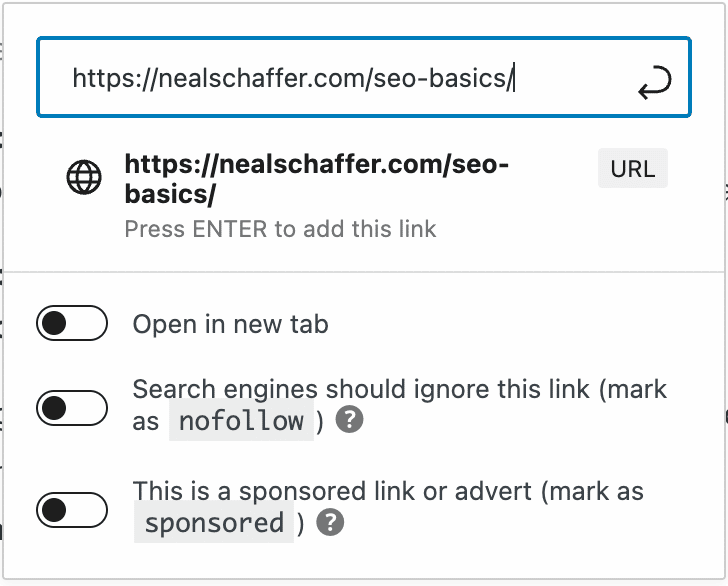
- 従う:検索エンジンは条件なしでフォローします。 (リンク先のキーワードまたは語句に関する適切な情報を提供する Web ページにリンクします。)
- フォローしない:検索エンジンはこれらのリンクを無視します。
- スポンサー:これらの属性は、広告、アフィリエイト、およびスポンサーシップ リンク用です。
初期段階からこれら 3 つを切り替えるようにしてください。 Google には、他の Web サイトにリンクする前に知っておく必要があるリンク属性がいくつかあります。 そのため、Google ガイドへのアウトバウンド リンクの認定を注意深くお読みください。
20. 関連コンテンツへの内部リンク
相互リンクとは、同じウェブサイト上の他の投稿やページにリンクすることです。 これは、同じページにより多くの価値を追加するために Web サイトの他のページや投稿に移動するリンクを内部リンクと呼ぶことを意味します。
- Web サイトの訪問者をページにとどめます。
- 他のコンテンツの「権威」を高めてランキングを上げる。
テキストを強調表示 >> 挿入/編集 >> 投稿を検索するか、URL を貼り付け >> Enter キーを押します。
21.画像に代替テキストを追加する
代替テキストは、Google に画像の内容を知らせるために重要です。 その結果、Google は Google SERP の結果でウェブサイトの画像を簡単にクロールしてランク付けできます。
画像に代替テキストを追加することも、WordPress SEO のベスト プラクティスの 1 つです。 これにより、Google 画像セクションでの画像のランクが高くなります。
これは、SEO のために WordPress で画像を最適化するための最良の方法です。
代替テキストを追加するには、次の手順に従います。
ダッシュボード>>メディア>>新規追加>>ドラッグアンドドロップに移動するか、コンピューターのライブラリを選択します。
画像を選択したら、下の画面の右端に表示される添付ファイルの詳細に代替テキストを追加できます。」
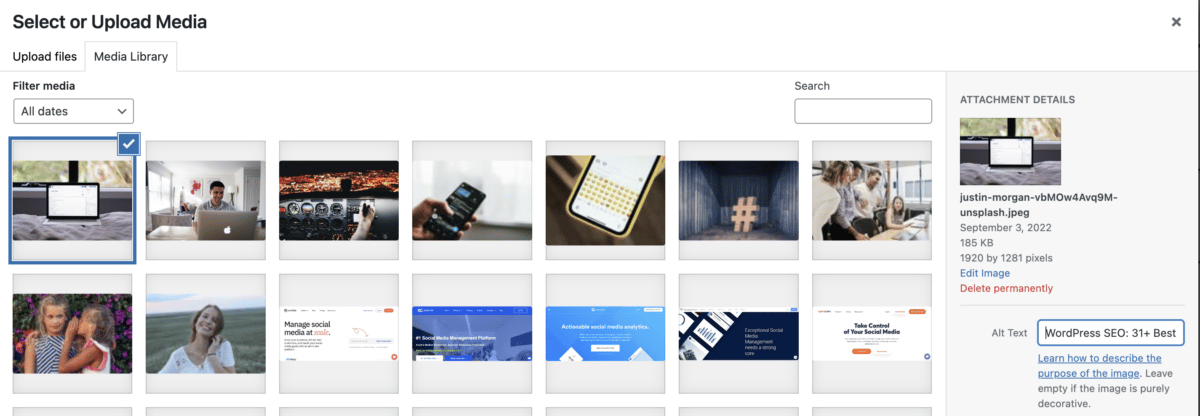
22. 説得力のあるメタディスクリプションを書く
Web サイトの投稿またはページの 120 文字の要約は、「メタ ディスクリプション」と呼ばれます。 Google はこれらの説明を検索結果のスニペットに使用するため、メタ ディスクリプションは非常に重要です。
SERP の結果にコンテンツの概要が表示されるため、ユーザーはページにアクセスする前にページについて詳しく知ることができます。
これらの推奨事項を使用して、メタ ディスクリプションを最大限に活用できます。
- 検索意図を高めます。
- 受動態を活用しましょう。
- 120 文字を超えないようにしてください。
23. 画像とグラフィックを使用する
Web サイトの投稿やページを作成する際に、画像やその他のグラフィックを使用して、訪問者がそのページにしばらく滞在できるようにすることができます。
ブログ投稿に画像を追加すると、ユーザーが理解しやすくなり、Web サイトに長く滞在できるようになります。
必須ではありませんが、私の経験では、低い直帰率を達成するのに役立ちました。調査によると、写真を含めると、訪問者が Web サイトに滞在する時間が長くなることが示されています。
WordPress SEOでウェブサイトをスピードアップ
24. 大きな画像を圧縮する
画像を WordPress Web サイトにアップロードした後の最初のステップは、画像を圧縮して Web サイトの読み込みを高速化することです。
テキストはグラフィックスよりも魅力的ではありませんが、画像はより多くのサーバー スペースを占有し、より多くの処理能力を必要とします。 画質とサイズに注意を怠ると、Web サイトの読み込みが遅くなり、検索エンジンにサイトの速度に関する誤ったメッセージが送信される可能性があります。
Google が推奨する Web サイトの画像のピクセル サイズを知っておく必要があります。 私の経験によると、アイキャッチ画像のサイズが 1200*675 ピクセルであることを確認してください。 それは私のウェブサイトでうまくいきました。
これらの画像を WordPress メディア ギャラリーに追加する前に、さまざまなプラグインや画像圧縮技術を利用できます。
WordPress Webサイトに直接インストールできる最高のImage Compressorプラグインをいくつか紹介します.
- Imagify (このサイトで使用され、強く推奨されます)
- スマッシュ
- TinyPNG
- ショートピクセル
- EWWW 画像オプティマイザー
25. WordPress テーマをクリーンアップする
ウェブサイトをできるだけ早くロードしたい場合は、古いページ コンポーネント (不要なデータベース呼び出し、関数、JavaScript など) を削除してください。 また、ハッカーがそれらを使用してアクセスする可能性があるため、古いテーマを Web サイトから削除するように注意してください。
Web サイトで使用する WordPress テーマは、定期的に更新する必要があります。 そのため、肥大化したスタイルシートのない軽量のテーマを選択すると、Web サイトのパフォーマンスが向上します。
Web サイトから Javascript と CSS を減らすと、Google の Page Speed Insights Tool で Web サイトをテストしているときに、Google 自体が言及している Web サイトの速度を上げるのにも役立ちます。
したがって、CSS および Javascript ファイルのサイズを最小限に抑えることで、Web サイトの機能を強化できます。
26. キャッシュプラグインでサーバーの負荷を軽減する
ウェブサイトのサーバー負荷を軽減するために、キャッシュ プラグインを使用できます。 キャッシュ プラグインは、動的ページの状態 HTML バージョンを作成し、サーバーの負荷を大幅に軽減します。
ウェブサイトのプラグインをキャッシュするために、いくつかの有料および無料のオプションを利用できます。 現在、ホスティング会社は WordPress 用の独自のキャッシング プラグインを提供しているため、サードパーティのソリューションを使用してウェブサイトにインストールする必要はありません。
これらのプラグインは、オブジェクトとページのキャッシュの両方を行います。 したがって、WP Super Cache や W3 Total Cache などの無料の選択肢、または WP Rocket などの商用の選択肢のいずれかを選択することをお勧めします。
参考文献: WP Rocket: The Definitive WordPress Caching Plugin その 11 の主な機能のレビュー
27. プラグインに夢中になるな
この WordPress SEO ガイドでは、私たちのサイトにさまざまなプラグインをインストールしましたが、ウェブサイトにプラグインが多すぎると、スペースを取り、大量のメモリを使用し、サイトの速度が低下するため、ひどいことになります。
さまざまな目的で利用できる WordPress プラグインがいくつかありますが、Web サイトに本当に役立つプラグインを使い続けるようにしてください。 以前に警告したように、プラグインが多すぎるとサイトが遅くなります.
したがって、この WordPress SEO ガイドに記載されているプラグインのみをダウンロードしてください。
参考文献: WordPress 速度の最適化: WordPress Web サイトを高速化するための 6 つの最良の方法
セキュリティと安全のための WordPress SEO
28. WordPress サイトのセキュリティと安全性
Google はフィッシングやマルウェアの Web サイトをブロックしており、1 年で 200 万以上のフィッシング サイトを記録しています。 Google は、ブラックリストに登録された Web サイトが検索結果に表示されないようにブロックします。
これは、Google がウェブサイトのセキュリティをランキング シグナルとして使用していることを意味します。 したがって、Web サイトをウイルスやハッカーから保護して、SEO に費やした労力が無駄にならないようにしてください。
一部のツールは、誰かがあなたの Web サイトをハッキングしようとする場合に、ハッカーにファイアウォールを追加して、これらのツールやプラグインを使用できるようにします。 Sucuri は、Web サイトを攻撃から保護する最高のツールの 1 つです。
29. SSL/HTTPS の使用を開始する
Secure Sockets Layer (SSL) は、クライアント (ブラウザなど) とそれらが接続されているサーバーとの間の接続を暗号化するテクノロジです。
これは、SSL が WordPress サイトに保護レイヤーを提供していることを示しています。
Google は、人々が自信を持って安全に Web サイトを閲覧できるようにするため、WordPress Web サイトには SSL テクノロジが必要であると述べています。
SSL 証明書は、支払いや個人情報などの機密性の高い顧客データを処理する場合に必要です。
現在、すべてのホスティング プロバイダーは、安全なサーバーとクライアントのやり取りを暗号化するための無料の SSL 証明書を提供しています。
WordPress SEO のその他のプラグインと設定
30. WordPress SEO 用の Akismet スパム対策プラグイン
Akismet Anti-Spam プラグインは、クラウドベースのテクノロジーを使用して、Web サイトからのスパム コメントをブロックまたは分割します。 スパム コメントを除外します。
Akismet プラグインは、WordPress のインストール後にプリインストールされています。 ただし、その機能を使用するにはアクティブ化する必要があります。 WordPress Web サイトが SEO で効果的に機能するために、このツールはすべてのコメントをクロールし、スパム コメントを識別します。
31. GDPR Cookie の同意
訪問者の Cookie をレンダリングすることはできないため、訪問者の同意を得る必要があります。 このプラグインを使用して、WordPress Cookie 通知を有効にし、訪問者に通知を受け入れて拒否します。
32.ソーシャルメディアの統合とプラグイン
この WordPress SEO ガイドの最後のステップは、ソーシャル メディア アカウントを Web サイトに統合することです。 統合するには、次の手順に従います。
ダッシュボード>>Yoast SEO>>ソーシャル>>WebサイトのソーシャルプロファイルのURLをコピーして貼り付けます。
ソーシャル メディア共有ボタン プラグインを追加して、訪問者が投稿やページを好みのソーシャル メディア アプリに直接共有できるようにすることもできます。
結論
この記事が、WordPress サイトを SEO 用に適切に最適化する方法を学ぶのに役立つことを願っています.
このWordPress SEOガイドに記載されているすべてのヒントは段階的なものであるため、これらすべてのヒントを1つずつ実装してください.
したがって、このチュートリアルに従って、これらすべてのヒントを実装できます。 数週間または数日ではなくても、数か月でトラフィックが増加すると確信しています.
私たちの取り組みとこの WordPress SEO ガイドが気に入ったら、これらの設定についてどう思うか、以下にコメントしてください。 いくつかの設定について言及するのを忘れた場合は、それらの設定をできるだけ早くこのガイドに追加することをお知らせください。
著者略歴
こんにちは、Mohit です。SaaS 企業と協力して、効果的なコンテンツ マーケティング戦略を実装し、SEO 主導のデータを提供して、オーガニック トラフィックとブログや Web サイトへのコンバージョンを増やしています。 私は、データと有意義な人間の物語に基づいたコンテンツを構築することに熱心です。 Bloggerteck.com は、SEO、コンテンツ、およびリンク構築のための実験的な遊び場として作成されました。 マーケティング担当者、ブロガー、業界のリーダーに役立つ貴重なコンテンツを書いています。
Unsplash の Justin Morgan によるヒーロー写真
